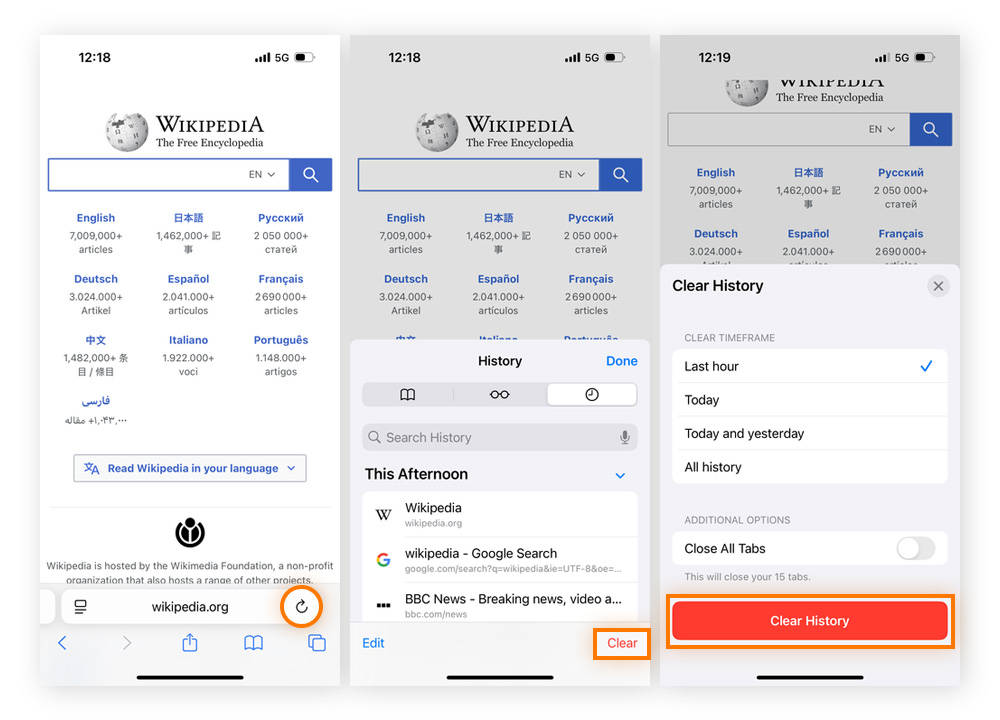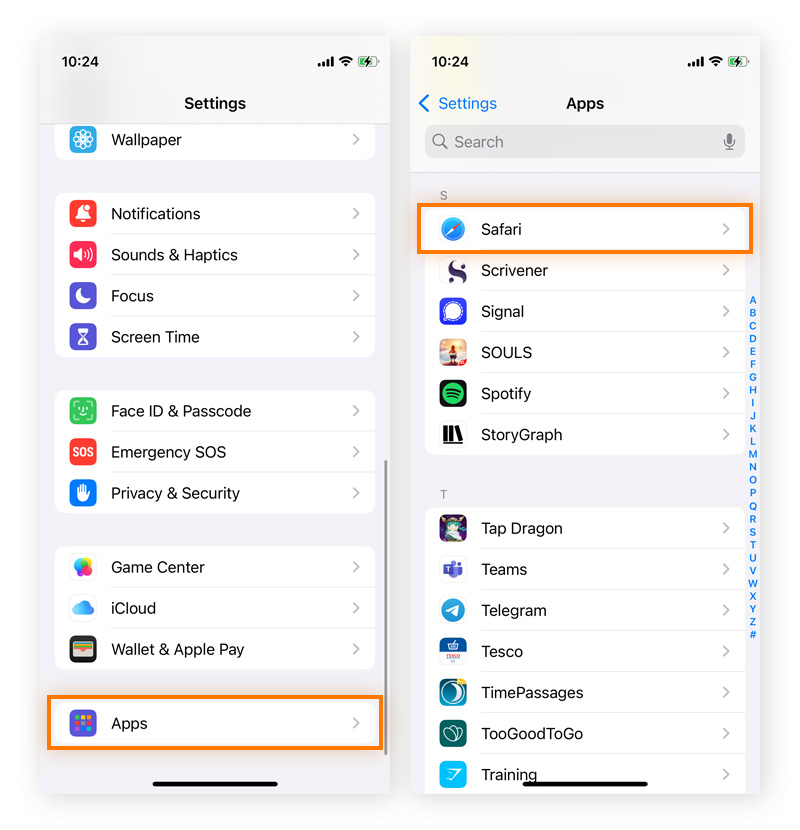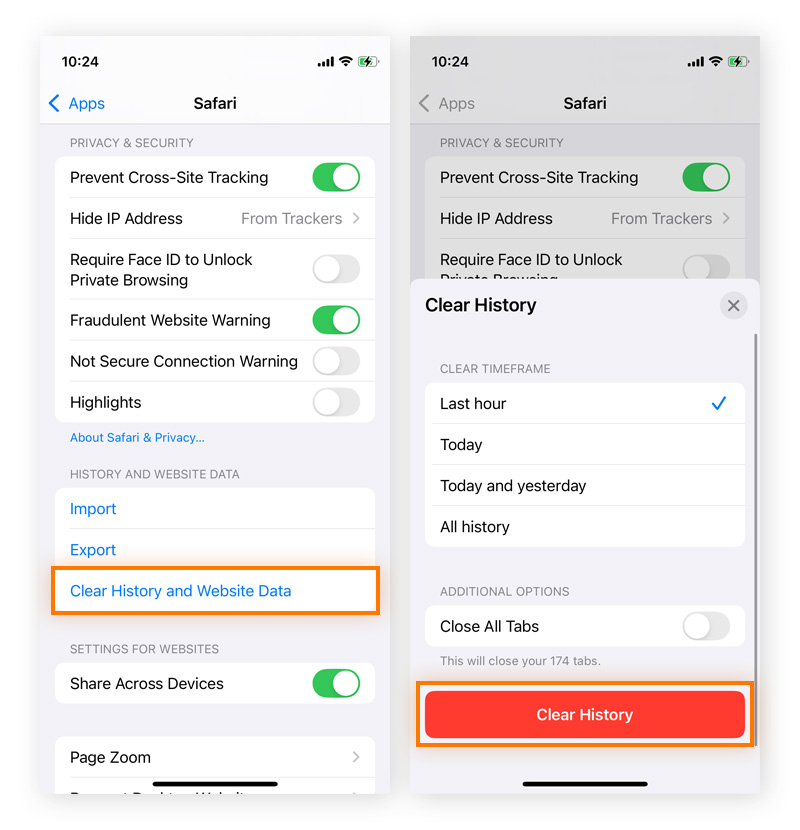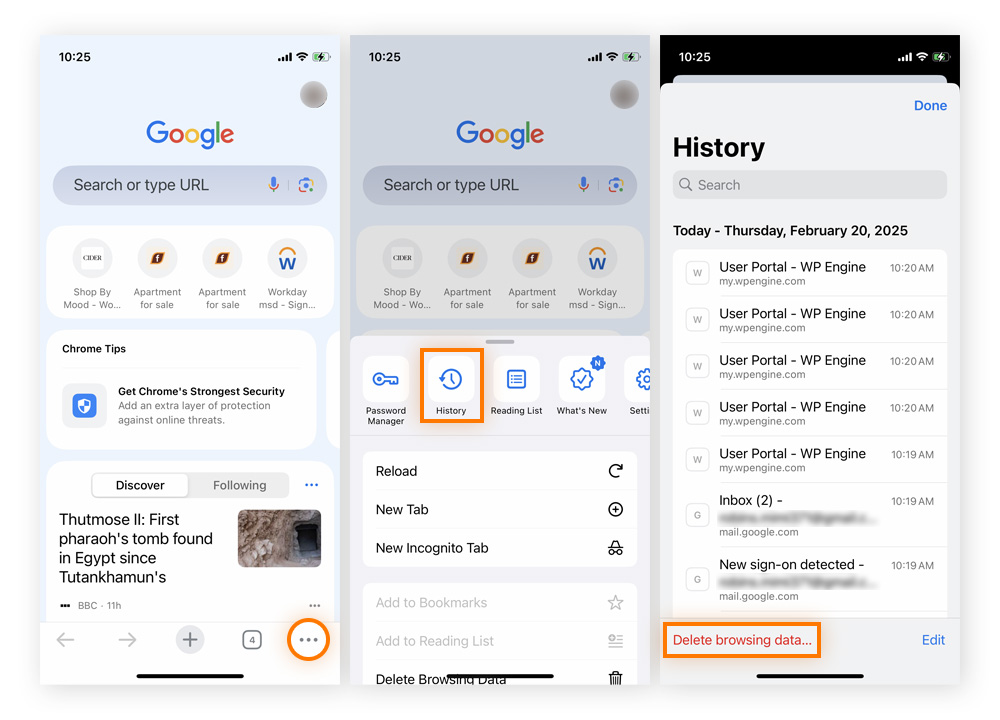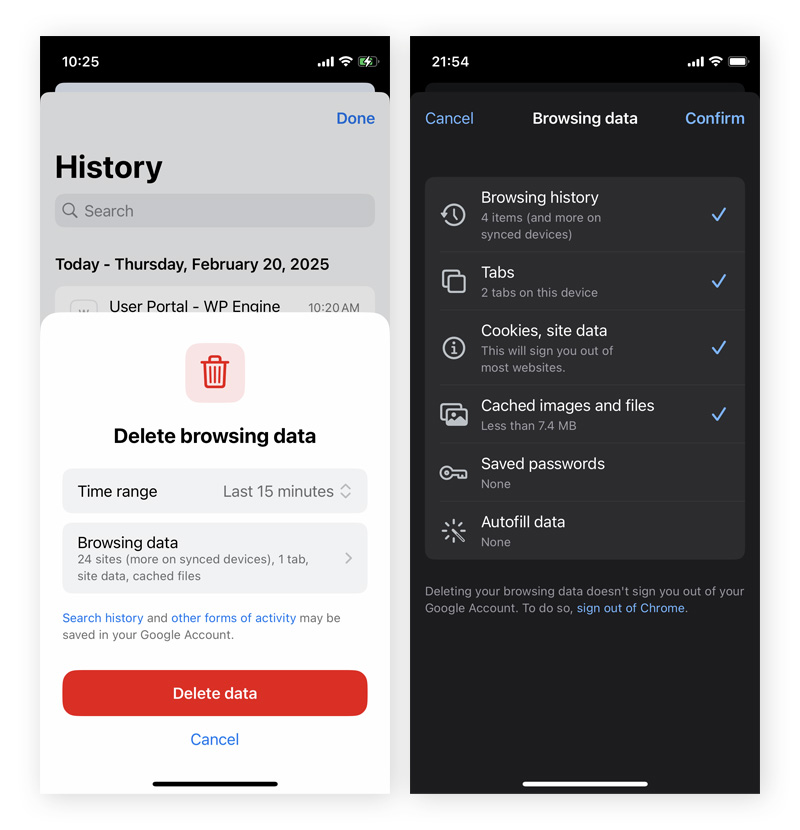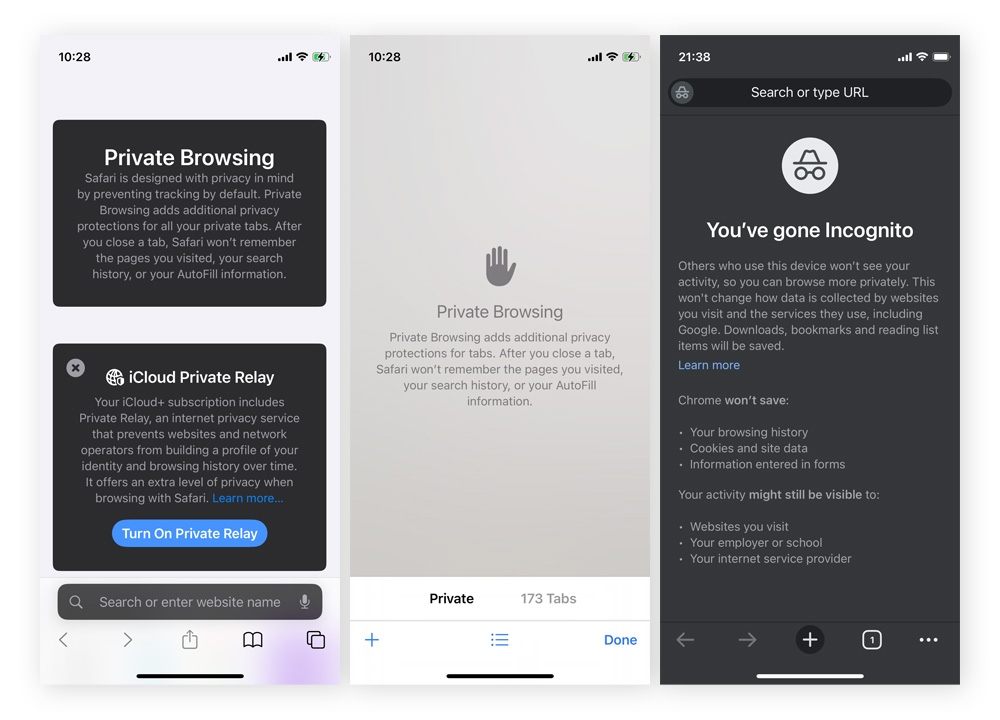Effacer l’historique de Safari
Comme la plupart des navigateurs, Safari conserve un enregistrement des sites web que vous visitez. Ces données stockées peuvent s’accumuler au fil du temps, affecter les performances du navigateur et potentiellement compromettre votre vie privée. L’effacement de l’historique de Safari peut contribuer à protéger vos données personnelles, à réduire le suivi et à assurer le bon fonctionnement de votre appareil.
Voici comment effacer rapidement votre historique de navigation via l’application Safari :
-
Ouvrez Safari et touchez l’icône Signets.
-
Touchez l’icône horloge en haut à droite pour afficher votre historique de navigation.
-
Pour tout effacer, touchez Effacer (en bas à droite), choisissez une période et touchez Effacer l’historique.
-
Pour supprimer des sites spécifiques, balayez vers la gauche et touchez l’icône Corbeille, ou Modifier pour sélectionner plusieurs entrées.
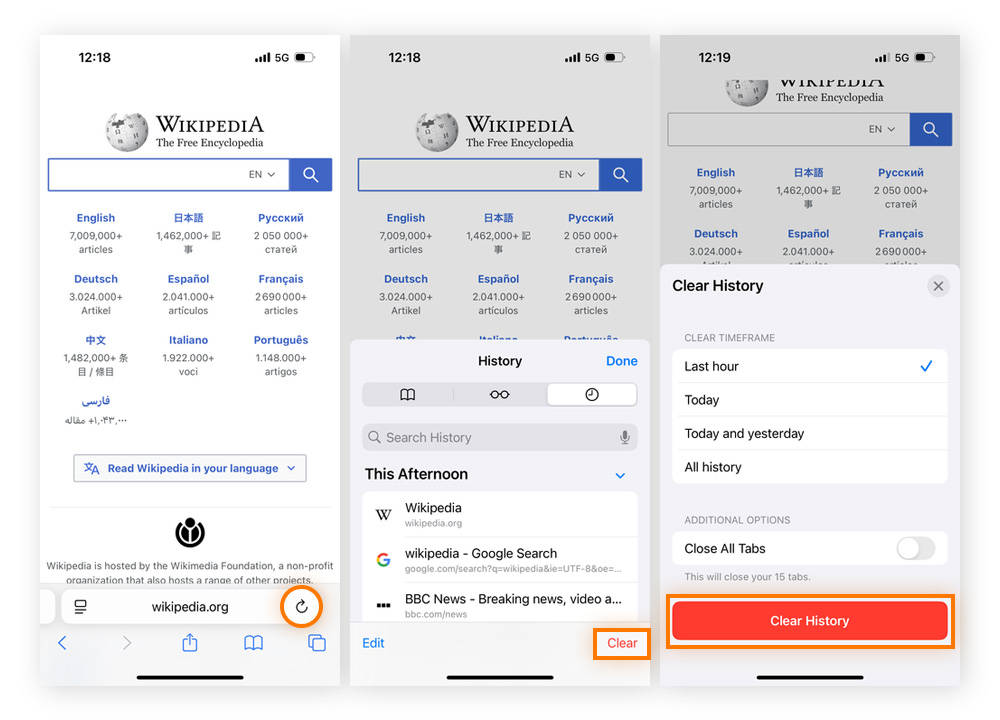
Vous pouvez également effacer l’historique de Safari sur l’iPhone via l’application principale Réglages d’iOS :
-
Ouvrez Réglages, faites défiler vers le bas jusqu’à Applications et touchez Safari.
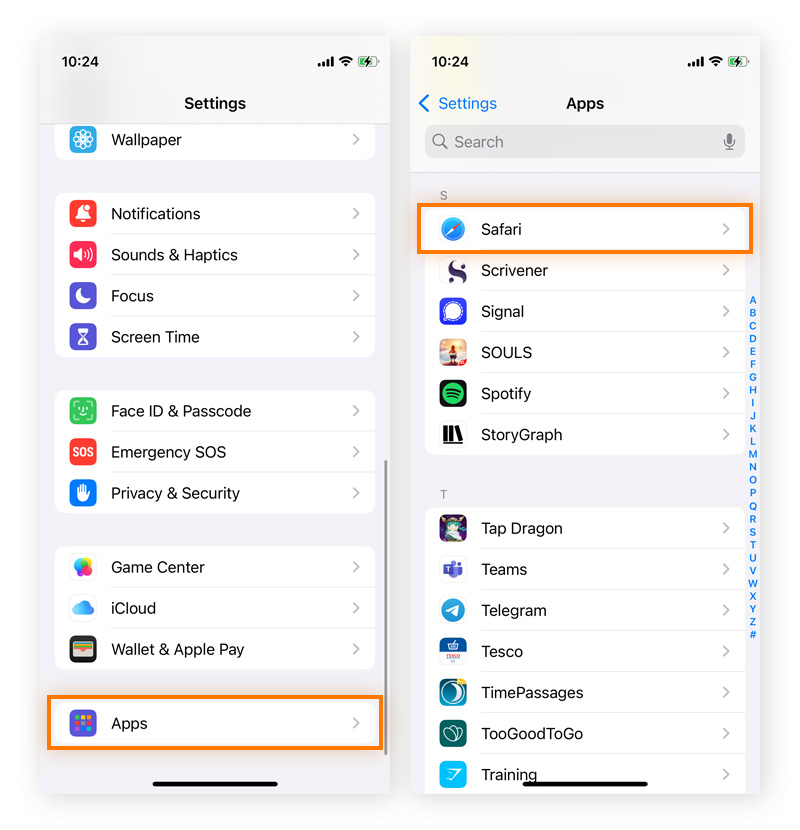
-
Touchez Effacer historique, données de site, choisissez un intervalle de temps et touchez Effacer l’historique pour supprimer la période souhaitée de l’historique de navigation.
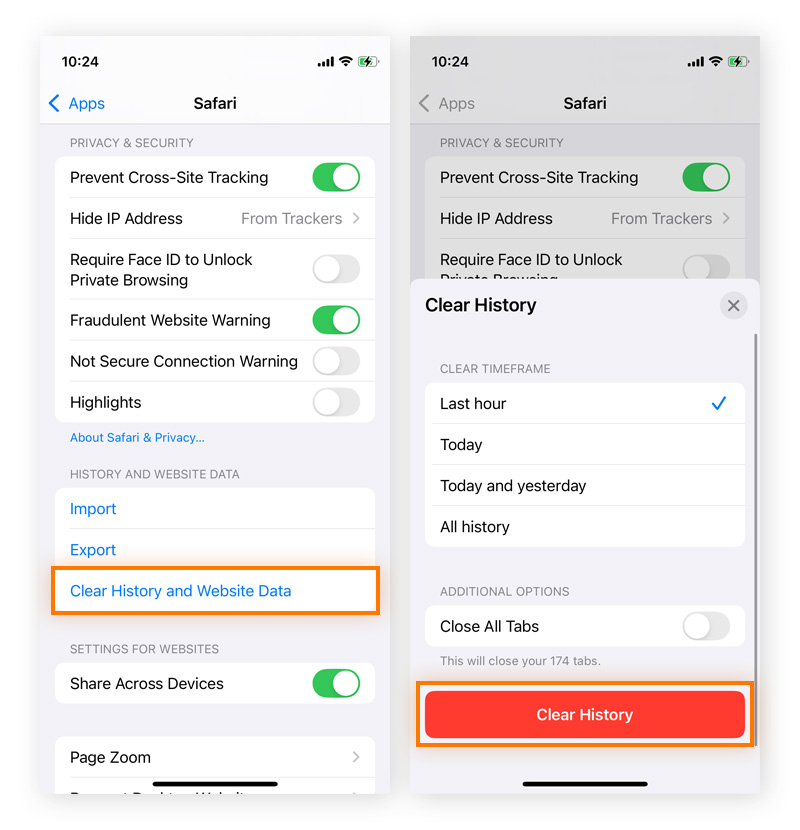
L’effacement de l’historique dans Safari supprime également les cookies et les données de navigation, mais n’affecte pas votre remplissage automatique.
Si vous souhaitez supprimer les cookies et le cache sans supprimer votre historique de navigation, accédez à Réglages > Safari > Avancé > Données de sites et touchez Supprimer les données de sites.
Supprimer l’historique de recherche dans Chrome
La suppression de l’historique de recherche de Chrome sur votre iPhone est aussi simple que la suppression de l’historique de Safari. La principale différence est que vous ne pouvez le faire que depuis l’application du navigateur Chrome. Il n’y a pas d’option pour effacer l’historique de Chrome dans l’application Réglages d’iOS.
-
Ouvrez Chrome sur votre iPhone, touchez les trois points dans le coin inférieur droit, puis touchez Historique > Supprimer les données de navigation.
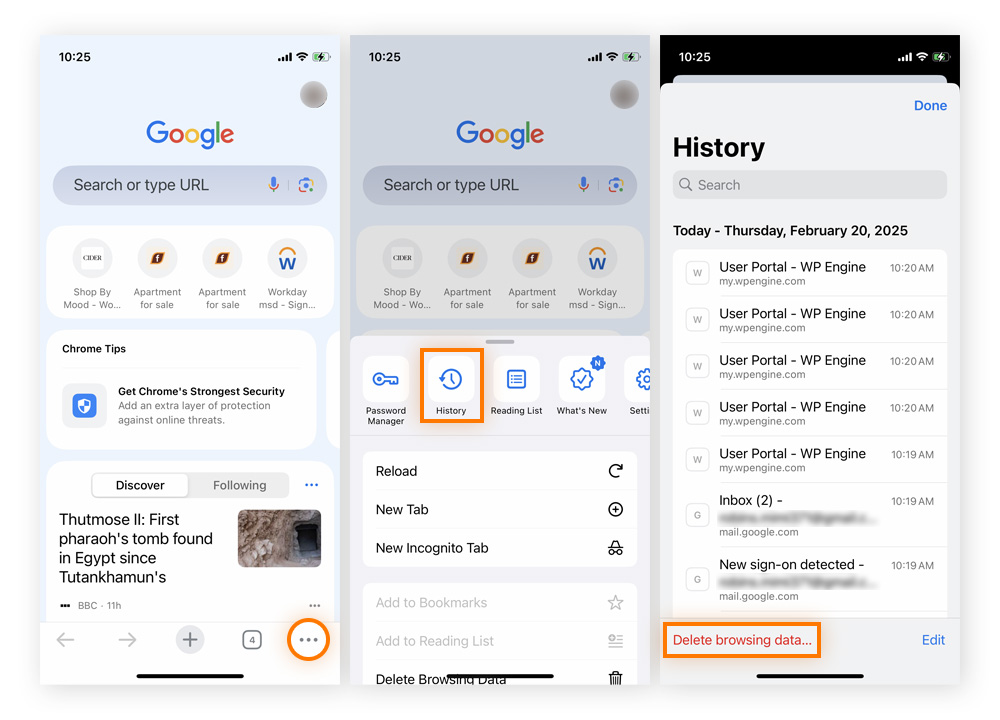
-
Choisissez un intervalle de temps et sélectionnez les types de données à supprimer, tels que les cookies, les données mises en cache et le remplissage automatique.
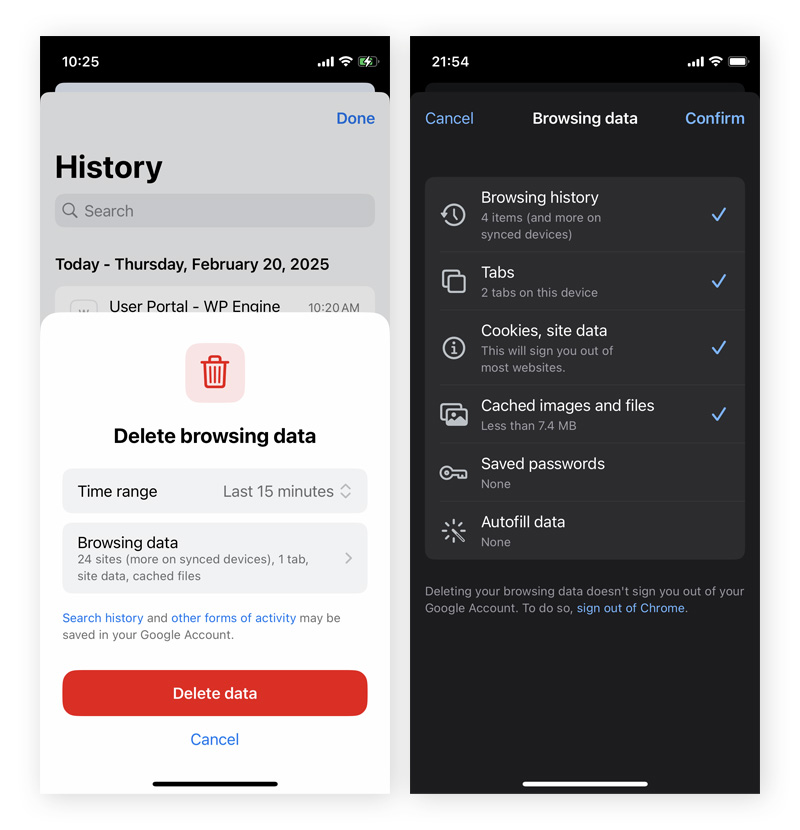
Notez que cette opération ne supprimera que les données de navigation de votre appareil. Elle ne supprimera pas l’historique de recherche associé à votre compte Google. Ces données sont stockées dans le cloud et liées à votre profil Google. Pour supprimer complètement l’historique de recherche sur tous les appareils, vous devez vous rendre sur myactivity.google.com et le supprimer directement à partir des paramètres de votre compte Google.
Supprimer votre historique de navigation privée
Pour renforcer votre navigation privée, Safari et Chrome proposent tous deux un mode privé qui n’enregistre pas l’historique de navigation, les cookies, les données du site ou les entrées de formulaire pendant la session. En théorie, il suffit donc de fermer les onglets de navigation privée en appuyant sur la « x » dans l’aperçu de l’onglet pour effacer l’historique privé de votre iPhone.
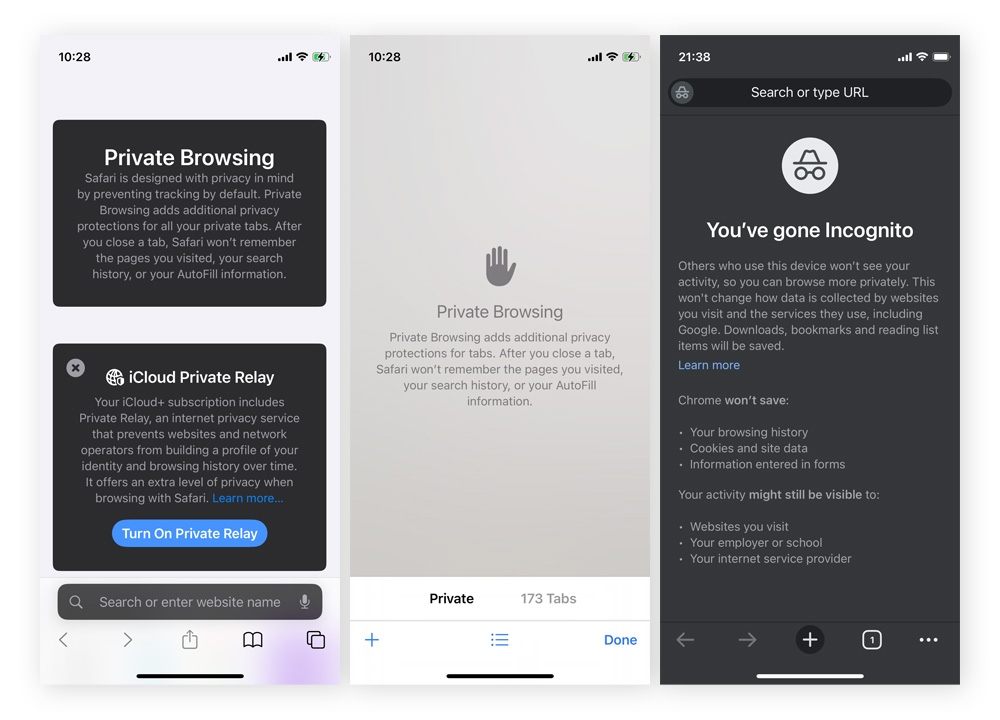
Cependant, l’utilisation du mode privé ne vous rend pas complètement invisible. Certaines données peuvent encore être accessibles via votre appareil ou votre compte. Pour en savoir plus sur ce qui est vraiment privé — et ce qui ne l’est pas — consultez notre guide sur comment supprimer votre historique de navigation privée.
Envisagez alors d’utiliser l’un des meilleurs navigateurs privés comme Avast Secure Browser, spécialement conçu pour minimiser la collecte de données et maximiser la protection de la vie privée de l’utilisateur.
Effacer l’historique de la barre de recherche de votre iPhone
Lorsque vous utilisez la barre de recherche intégrée de l’iPhone (également connue sous le nom de recherche Spotlight), vos recherches récentes sont enregistrées et affichées chaque fois que vous accédez à l’outil. Pour effacer l’historique de votre barre de recherche, vous pouvez soit toucher Effacer en regard des recherches récentes directement dans l’interface de recherche, soit accéder à Réglages > Siri et Recherche et désactiver Afficher les recherches récentes pour éviter qu’elles ne s’affichent à l’avenir.

Gardez à l’esprit que ces étapes ne font que masquer votre historique de recherche : elles ne le suppriment pas de votre iPhone. Pour supprimer complètement ces données, consultez notre guide détaillé sur comment nettoyer votre iPhone et supprimer définitivement l’historique de recherche stocké.
Obtenir un navigateur taillé pour la vie privée
Les outils intégrés à votre iPhone sont limités en matière de protection de la vie privée. Avast Secure Browser porte la protection à un niveau supérieur. Conçu dès le départ pour bloquer les traqueurs, augmenter la vitesse et protéger vos données personnelles, Avast Secure Browser offre une navigation vraiment privée à chaque fois que vous allez en ligne.